Maison >Problème commun >Comment configurer votre nouvelle Apple Watch
Comment configurer votre nouvelle Apple Watch
- 王林avant
- 2023-04-14 08:52:022706parcourir
Au fil des années, l'Apple Watch est devenue une montre à part entière, ressemblant davantage à un appareil autonome, mais elle est toujours connectée à votre iPhone, surtout lorsque vous la configurez.
Voici donc ce que vous devez faire lorsque vous sortez votre Apple Watch Series 7 ou tout autre modèle actuel de la boîte et à votre poignet. Tout d’abord, allumez votre Apple Watch en appuyant longuement sur le bouton latéral jusqu’à ce que le logo Apple apparaisse.
Apple dit que cela peut prendre quelques minutes, mais une fois qu'ils seront un peu trop prudents, cela ne prendra plus si longtemps. Pas cette partie en tout cas.
Une fois votre montre allumée, elle vous demandera de la placer à proximité de votre iPhone. Lorsque vous faites cela, votre iPhone reconnaîtra que vous l'avez.
Tout comme Apple le fait avec les AirPods, il affichera une image de votre Apple Watch et vous demandera si vous souhaitez continuerla configuration. Tu fais.
Une question cependant - Apple vous la posera ensuite : souhaitez-vous configurer cette montre pour vous-même ou pour un membre de votre famille. La différence est que si vous dites qu'il a été supprimé quatre fois pour votre cousin de troisième génération, Apple ajoute quelques étapes supplémentaires.
Par exemple, vous devez sélectionner les membres de votre famille que vous souhaitez, ce qui signifie qu'ils doivent figurer dans votre liste de contacts. Il existe également des problèmes liés au contrôle parental.
Mais à part ça, c'est à peu près la même chose, car le configurer soi-même est probablement plus courant.
Cela signifie que la prochaine étape consiste à positionner votre iPhone au-dessus de votre Apple Watch. La montre affiche une très belle animation floue et floue, et l'iPhone la voit et associe les deux.
Cette montre appartient désormais à cet iPhone, si vous voulez.
Vous êtes loin d’avoir terminé.

Apple Watch Series 7
L'Apple Watch Series 7 est dotée d'un écran Retina toujours allumé avec près de 20 % de surface d'écran en plus que la série 6 et du cristal avant le plus résistant aux fissures jamais vu sur une Apple Watch.
Utiliser une sauvegarde
Ensuite, vous devez choisir si vous souhaitez configurer votre montre comme une nouvelle ou utiliser une sauvegarde de votre ancienne montre. S'il s'agit de votre première Apple Watch, vous n'avez pas le choix, mais si c'est le cas, vous aurez encore une fois des étapes supplémentaires, des questions supplémentaires.
Ils sont tous liés à des questions telles que les services de confidentialité et de localisation. Par souci de rapidité, faisons cela en utilisant une sauvegarde de notre ancienne montre. Vous verrez des étapes supplémentaires concernant les services de localisation et autres, mais vous n'êtes pas obligé d'y répondre.
Sélectionnez la dernière sauvegarde disponible. Une attente assez longue. C'est à ce moment-là qu'Apple n'est pas conservateur et, pour une raison quelconque, cela peut prendre quelques minutes.
 Après avoir configuré l'Apple Watch Series 7
Après avoir configuré l'Apple Watch Series 7 Apple Music, les paramètres de partage, la taille du texte et les mots de passe
, vous devez accepter les termes et conditions. Vous serez ensuite invité à choisir de vous connecter à l'iTunes Store. En fait, vous pouvez le faire maintenant, vous pouvez le faire plus tard, et vous ne vous en soucierez probablement jamais.
Cependant, chaque fois que vous faites cela, cela vous permet de contrôler Apple Music depuis votre montre, ce qui est pratique.
Ensuite, partagez les paramètres. Quoi que vous disiez, quoi que vous choisissiez lors de la configuration de votre iPhone, s’applique ici. Services de localisation, recherche, manière d'utiliser Siri et autorisation d'envoyer des rapports de bogues à Apple et aux développeurs. Quoi que vous ayez configuré sur votre iPhone, vous pouvez désormais le configurer ici.
Et tu n’as pas le choix. Il n'y a qu'un seul bouton OK.
Vous avez le choix dans la section suivante, qui est un tout nouvel ajout aux paramètres. Vous pouvez choisir la taille du texte affiché sur votre montre. Vous pouvez bricoler ici, vous pouvez voir des exemples, mais il vaut mieux laisser tomber pour le moment.
Laissez Watch afficher la taille du texte par défaut. Après avoir utilisé votre montre pendant un certain temps, vous pouvez ajuster la taille dans Paramètres lorsque vous accédez et sortez des applications sur votre montre.
À proprement parler, vous pouvez également laisser tomber le point suivant concernant la définition d'un mot de passe. Choisissez un mot de passe long ou court - les mots de passe courts ne comportent que quatre chiffres - mais ne sélectionnez pas l'option Ne pas ajouter de mot de passe.
C’est tellement utile. Lorsque vous mettez la montre à votre poignet et définissez un mot de passe, elle vous demandera de saisir votre mot de passe. A partir de ce moment-là, jusqu'à ce que vous enleviez la montre, lorsqu'elle perd le contact avec votre peau, vous êtes reconnu. Vous pouvez utiliser Apple Pay ou confirmer votre achat sur l'App Store.
Personne d'autre ne peut accéder à votre montre et l'utiliser.
Alors définissez un mot de passe.
Santé, mises à jour et Apple Pay
Ensuite, deux points liés à la santé. Il vous sera demandé si vous souhaitez configurer l'activité, une fonction de montre qui vous aide à être en meilleure santé. Dites simplement oui, mais vous pourrez le configurer plus tard. N'oubliez pas. L'activité est l'une des meilleures raisons de posséder une Apple Watch.
Activez l'oxygène dans le sang. Cela vous permet d'utiliser ultérieurement la fonctionnalité de la montre pour vérifier votre taux d'oxygène dans le sang, et il n'y a aucun avantage à l'éteindre.
Vous voudrez peut-être réfléchir plus attentivement aux prochaines étapes pour garder votre montre à jour. Si vous laissez Apple faire ce qu'elle veut, votre montre recevra automatiquement de nouvelles mises à jour et les installera.
Au lieu de cela, si vous préférez attendre quelques jours jusqu'à ce que d'autres téléchargent la mise à jour et découvrent des problèmes, vous choisissez d'installer la mise à jour manuellement.
Cependant, cela signifie que vous pouvez toujours rester au courant des mises à jour. Watch vous le demandera et ce site vous avertira toujours si des problèmes sont détectés.
Maintenant, tout comme l'iPhone, Apple a inséré une section Apple Pay dans Paramètres. Vous n’avez vraiment pas besoin d’utiliser la montre, Apple propose son service Apple Pay – mais à un moment donné, assurez-vous de le configurer.
La possibilité de payer d’un simple tour de poignet est énorme, et cela donne l’impression que payer avec un iPhone est préhistorique. Le fait est que vous pouvez ajouter toutes vos cartes de débit et de crédit à Apple Pay sur votre Apple Watch, alors laissez cette section pour le moment jusqu'à ce que vous soyez prêt à les ajouter.
Mais si vous avez déjà fait cela sur votre iPhone, ajouter vos cartes à votre Apple Watch est un processus très rapide, vous confirmez que vous voulez le faire, et votre banque vous dit d'accord, vous êtes prêt à partir, a déclaré la personne.
Récupérer la santé, pour un moment. SOS. Vous n'avez pas le choix ici, Apple vous dit simplement que votre Watch contactera la personne que vous avez désignée si nécessaire. Cliquez sur Continuer.
Ce que montre l'écran de la montre
Ensuite, Apple vous dit encore une fois quelque chose plutôt que de vous demander quoi que ce soit. Cela met en avant le fait que l’Apple Watch Series 5 et les versions ultérieures disposent d’un affichage permanent. Au lieu de s'éteindre, la montre reste allumée jusqu'à ce que vous tourniez votre poignet ou que vous effectuiez parfois un mouvement de style flamenco.
C'est bien. Sérieusement, c'est génial. Mais vous pourrez l'ajuster plus tard dans Paramètres, pas dans Paramètres.
Et vous pouvez définir si vous souhaitez que vos applications Watch apparaissent comme ce qu'Apple appelle une grille, mais qui ressemble en réalité davantage à un nid d'abeilles. Choisissez de l’afficher sous forme de nid d’abeille ou de liste directe.
Franchement, la liste est ennuyeuse et la "grille" en nid d'abeille porte à confusion. Vous ne gagnerez donc pas vraiment ici. Choisissez-en un ou laissez-le tel quel, sachant que vous pourrez changer d'avis plus tard.
C'est la dernière décision que vous devez prendre, c'est la dernière partie de la configuration que vous devez faire.
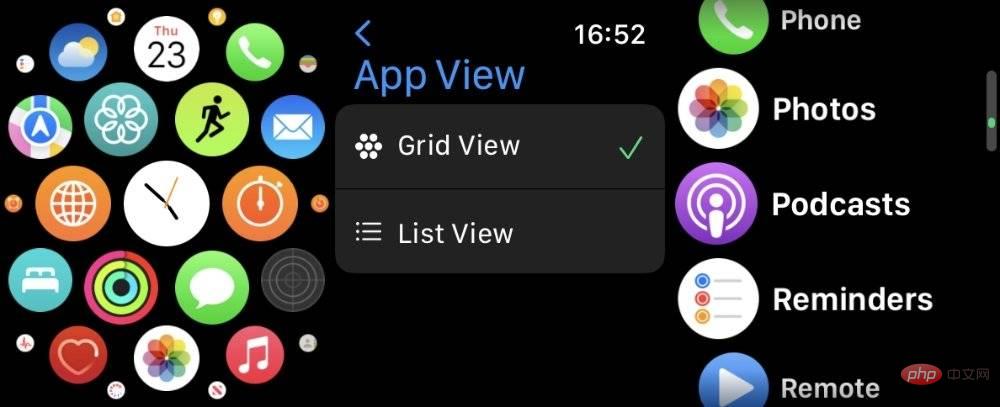 Basculez entre les vues Grille ou Liste de votre application
Basculez entre les vues Grille ou Liste de votre application Organisez-vous
Ce n'est toujours pas la dernière partie de la configuration à effectuer. Vous recevrez ce message « Apple Watch est en cours de synchronisation », qui vous plongera également un peu. Le temps nécessaire dépend de divers facteurs, tels que la quantité de données que vous devez installer si vous utilisez des sauvegardes.
Mais par exemple, cette montre a mis moins de cinq minutes pour remplir ce cercle.
Cependant, une fois que c’est fait, c’est fait. Votre Apple Watch est prête à l'emploi, ce qui signifie qu'il est amusant de choisir entre ses différents cadrans de montre et vraiment amusant de faire fonctionner sa bague d'activité saine.
Ce qui précède est le contenu détaillé de. pour plus d'informations, suivez d'autres articles connexes sur le site Web de PHP en chinois!
Articles Liés
Voir plus- Comment désactiver la mise en évidence de la recherche dans Windows 11 ?
- Pouvez-vous obtenir un emploi grâce à la formation Qianfeng ?
- L'application appareil photo Obscura 3 bénéficie d'une interface remaniée et de nouveaux modes de prise de vue
- Studio Buds, le produit Beats « le plus vendu » à ce jour, désormais disponible en trois nouvelles couleurs
- Les applications Microsoft sur Windows 11 22H2 rencontrent des problèmes après la restauration du système

